Apple Music es definitivamente una de las plataformas de transmisión de música que están creciendo y desarrollándose de vez en cuando. Con las últimas actualizaciones y funciones que se han puesto a disposición, está adquiriendo continuamente una cantidad sustancial de suscriptores.
Al hacer todo lo posible para brindar a los usuarios el mejor servicio posible, Apple Music seguramente se considera como uno de los mejores. Aunque hay varias ventajas que se pueden disfrutar de la aplicación, todavía hay casos en los que los suscriptores plantean problemas: "¿Por qué no se reproduce mi Apple Music?? ”, Incluido este.
En realidad, los dilemas o problemas relacionados con la aplicación Apple Music son muy raros y pocos, pero, por supuesto, también ocurren de alguna manera de vez en cuando. Si usted es uno de los que hacen preguntas como la siguiente, está en la página correcta, ya que estamos a punto de desplegar las correcciones que puede utilizar para finalmente responder a estas consultas.
No tiene nada en qué pensar si experimentó el problema por primera vez o si es un nuevo suscriptor de Apple Music y no tiene mucho conocimiento sobre la aplicación. El procedimiento que vamos a compartir aquí es muy fácil de seguir y seguramente será una guía rápida para ti.
Contenido del artículo Parte 1. ¿Por qué no se reproduce mi música de Apple?Parte 2. ¿Soluciones para arreglar el problema de que la música de Apple no se reproduce?Parte 3. Bono: Mantenga Apple Music para siempre para evitar el problema de que Apple Music no se reproduzcaParte 4. El resumen
La aplicación Apple Music es una buena plataforma de transmisión de música que cualquier usuario puede disfrutar. Simplemente pagando una tarifa de suscripción que puede variar desde 9.99 USD (para un plan individual) hasta 14.99 USD (para un plan familiar) y suscribiéndose a cualquiera de los planes de Apple Music disponibles, un usuario puede desbloquear todas las funciones premium de la aplicación. incluida la descarga de pistas y listas de reproducción para escuchar sin conexión, reproducción aleatoria ilimitada y más. Al elegir Apple Music como plataforma para acceder a pistas y listas de reproducción increíbles, seguramente se puede disfrutar de su experiencia de escuchar música.
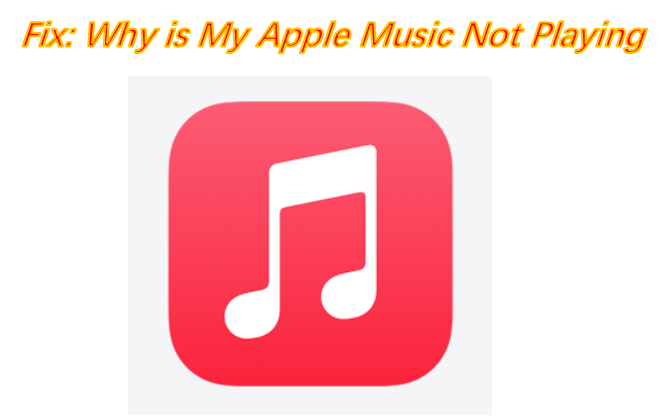
Sin embargo, como se mencionó inicialmente, también hay situaciones en las que la aplicación no funciona como se esperaba. Hay casos en que Apple Music falla, hay problemas para descargar canciones de Apple Music (para transmisión sin conexión), ciertas canciones no se pueden reproducir, la aplicación no funciona en absoluto, varios errores y algunos más.
Ya que vamos a centrarnos en este problema, ¿por qué no se reproduce mi Apple Music? Daremos aquí algunas razones o causas por las que ocurrió o sigue ocurriendo este problema (para algunos usuarios). Aquí están esos.
Las seis anteriores son las razones más comunes por las que estos problemas: “Apple Music no reproduce ciertas canciones”, “Apple Music no se descarga” y “Apple Music no reproduce canciones”, continúan sucediendo. Para evitar que los problemas vuelvan a suceder, debe verificar qué más debe hacer para resolverlo y, finalmente, que suceda en el futuro. Y las soluciones a estos problemas son las que compartiremos en la siguiente parte de este artículo.
Es cierto que podría haber varias correcciones a este dilema de "por qué mi Apple Music no funciona en Mac". A continuación, presentamos cuatro de las soluciones más habituales y eficaces. Discutiremos cada uno por uno y haremos todo lo posible para brindar procedimientos detallados tanto como sea posible.
Aquí hay una descripción general de las instrucciones sobre cómo reparar la música de Apple que no se reproduce:
Un método que puede probar es habilitar o tener activada su biblioteca de música de iCloud. Algunos usuarios han informado que este método les funcionó. Es posible que desee intentar verificar si esto también funcionará en el suyo. Esto es lo que puede seguir para activar su biblioteca de música de iCloud.
Paso 1. En su dispositivo iOS o dispositivo iPhone, diríjase a la opción "Configuración". Desplácese y busque la opción "Música".
Paso 2. Toque la opción "Música" para ver nuevos listados en la pantalla. Una vez que haya visto la opción "Biblioteca de música de iCloud", enciéndala activando el control deslizante. El color verde significaría que el proceso se ha realizado con éxito.

Al realizar los dos pasos anteriores, podrá encender con éxito su biblioteca de música de iCloud. Ahora, lo que debe hacer es verificar nuevamente si todavía tiene el mismo problema: Apple Music no se reproduce. Si se produce el mismo error, le sugerimos que continúe con el siguiente método.
Como se mencionó inicialmente, una de las posibles razones por las que su Apple Music no reproduce ninguna pista es debido a la aplicación en sí. Debería cerrar la aplicación Apple Music e intentar abrirla nuevamente. Al hacerlo, permite que la aplicación se actualice y vuelva a cargar todos los datos temporales solucionando algunos errores y problemas comunes.
Si aún no sabe cómo se puede hacer esto en el dispositivo que está utilizando, puede seguir lo siguiente:
También puede reiniciar el dispositivo si cree que este funcionará mejor que cerrar y reiniciar la aplicación Apple Music.
Un posible problema por el que sigue ocurriendo el error de no reproducir pistas es porque no tiene una conexión a Internet estable.
Por lo tanto, debe verificar si está conectado a una red estable o si tiene datos celulares fuertes para respaldarla. Aunque se recomienda utilizar su red WiFi, también funcionará una buena conexión de datos móviles. Si no está seguro de si su conexión a Internet es fuerte, puede probarla con otras aplicaciones que tenga en su dispositivo o verificar la velocidad de Internet en Safari.
Si sigue sucediendo lo mismo, también puede intentar poner su dispositivo en modo Avión y luego volver a conectarse a la conexión WiFi o reiniciar su dispositivo. Si aún así, esto no funciona, entonces debería intentar restablecer la configuración de red del dispositivo que está utilizando actualmente.
Para hacer lo anterior, diríjase a la opción "Configuración" y haga clic en el botón "General". Verá la opción "Restablecer". Simplemente toque esto y finalmente verá "Restablecer configuración de red". Debería ingresar su contraseña para continuar. Tenga en cuenta que al hacer esto, todas las contraseñas WiFi que se guardaron inicialmente en su dispositivo desaparecerán. Si aún así, la señal de Internet no es buena, entonces tal vez tenga un problema con su proveedor de red. Intente reiniciar su enrutador también.

Es posible que también esté utilizando un dispositivo iOS con un sistema operativo que no está actualizado o es el más reciente. Esta podría ser una de las causas por las que su aplicación Apple Music no reproduce las canciones que desea escuchar. Debería comprobar si hay actualizaciones disponibles que necesitaría instalar. Por lo general, una aplicación no funciona de la mejor manera si el iOS de su dispositivo no está actualizado también.
Para comprobar si hay actualizaciones listas y necesarias para su instalación, simplemente vaya al botón "Configuración" de su dispositivo y marque la opción "General". Ahora, vaya a la opción "Actualización de software" para ver si hay actualizaciones disponibles. Si lo hay, haga clic en "Descargar e instalar" para continuar con la actualización. Debe asegurarse de que su dispositivo esté conectado a Internet mientras hace esto y de que se esté cargando para evitar algunos problemas.
Si al hacer los cuatro anteriores no le da el resultado que desea, entonces tal vez debería intentar descargar las pistas de Apple Music y guardarlas en su dispositivo para guardarlas para siempre. ¿Cómo es eso posible? Bueno, conozca más a medida que avanza a la tercera parte de este artículo.
Para evitar que vuelva a suceder el problema de "¿por qué no se reproduce mi Apple Music?", Una mejor manera de hacerlo es descargar todas las pistas de Apple Music que le encantan a través de una herramienta confiable como esta. TuneSolo Apple Music Converter que es capaz de hacer varias cosas, incluidas las siguientes:
Antes de utilizar este convertidor, debe asegurarse de que el aplicación de iTunes y su aplicación Apple Music están cerrados para garantizar que el procesamiento de los archivos se realice correctamente. Una vez que se haya verificado, puede continuar con los pasos.
¡Los pasos anteriores son tan simples! Aunque es simple, queremos darles especialmente a los principiantes una guía detallada. Entonces, aquí están las descripciones para su referencia.
Al visitar el sitio oficial de TuneSolo Apple Music Converter, verás todos los requisitos que necesitas para proceder con la instalación. Simplemente complete todo eso y realice el proceso de instalación para finalmente abrir la aplicación en su PC.

Utilice el botón "Agregar archivo" para cargar las pistas que desea convertir a otro formato o arrastre y suelte los archivos en la plataforma. Puede agregar tantos como desee, ya que se pueden procesar varios archivos una vez. Ahora, debe elegir el formato resultante a través de la flecha desplegable. Hay muchos, así que elige el que prefieras.

Ahora, realice la modificación de algunas configuraciones de salida. Cambie todos los que desee cambiar y establezca una ruta de salida para acceder fácilmente a los archivos terminados. Después de eso, haga clic en el botón "Convertir" y el proceso de conversión comenzará en un momento. La protección DRM también se eliminará.

Conversión y descarga a través de la TuneSolo Apple Music Converter es tan simple, ¿verdad? ¿Por qué no probar esto?
Los problemas con Apple Music son realmente muy útiles hoy en día. Con numerosas guías que cualquiera puede encontrar en la web, problemas como este "¿Por qué no se reproduce mi Apple Music?”¡Es un dilema menor! Si todavía tiene el mismo problema, simplemente consulte todas las guías anteriores o intente usar el TuneSolo Apple Music Converter ¡para mantener todos tus favoritos de Apple Music en tu dispositivo para siempre!
Inicio
Apple Music Converter
Apple Music no se reproduce y cómo solucionarlo [Actualización 2025]
Comentarios(0)
Responder
1.Tu nombre
2.Tu correo electrónico
3.Tu reseña
Copyright © 2025 TuneSolo Software Inc. Todos los derechos reservados.
Comente
1.Tu nombre
2.Tu correo electrónico
3.Tu reseña
Enviar